평지식의 온화함
구글 플레이스토어 오류 해결 방법 5가지! 본문

안녕하세요. 평지식의 온화함입니다:)
이번 시간에는 플레이스토어 오류를 해결하는 방법에 대해서 알아보는 시간을 갖도록 할 텐데요. 플레이 스토어의 경우에는 우리가 평소에 휴대폰을 사용하면서 게임, 영화, 문서 , 콘텐츠 등 다운로드를 이용하는 최대 플랫폼으로 많은 분들이 사용하고 계실 겁니다.
그런데 플레이스토어를 사용하다보면 평소 다운로드하는 것외에 다른 용도로 사용해보지 않다 보니 오류가 발생하면 당황스러우셨던 분들이 계실 텐데요.
이번 시간에는 플레이 스토어 오류 발생시 우리가 할 수 있는 방법에 대해서 총정리해보겠습니다.
다운로드 중 오류발생
우선적으로 다운로드 오류 발생 시에는 데이터가 정상적으로 연결되어있는지 , 현재 와이파이가 연결이 잘 되어있는지 확인해야 합니다. 그럼에도 문제가 있을 때는 여러 가지 조치를 할 수 있는데요.
1. 앱 다운로드 환경설정 변경하기

플레이 스토어를 실행해서 우측 상단 프로필을 클릭합니다. 클릭 후 새 팝업창이 뜨면 아래에 [ 설정 ] 버튼 클릭합니다.

이후 [ 앱 다운로드 환경설정 ] 클릭해서 이동합니다. 그러면 앱 다운로드 환경설정 팝업창이 뜨며 그중 [ 모든 네트워크에서 ] 버튼으로 클릭하여 이동합니다.
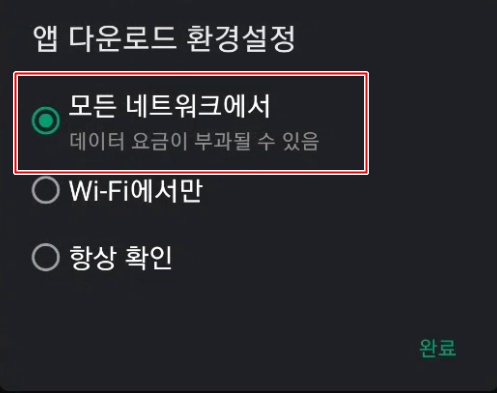
이렇게 변경하였을 때는 모든 데이터에서 앱설 치 및 업데이트를 진행할 수 있기 때문에 와이파이에서만 한정되었던 업데이트들 때문에 다운로드 제한이 있었다면 순차적으로 해결될 겁니다.
하지만 이렇게 했을 때는 데이트를 사용하기 때문에 사용한 요금이 부과될 수 있으니 참고하여 진행하 실바랍니다.
2. 플레이스토어 데이터 및 캐시 삭제

휴대폰 기본 어플 중에 [ 설정 ]이라는 어플을 찾아 실행해 줍니다. 이후에 목록 중에 [ 애플리케이션 ]을 클릭하여 이동합니다.
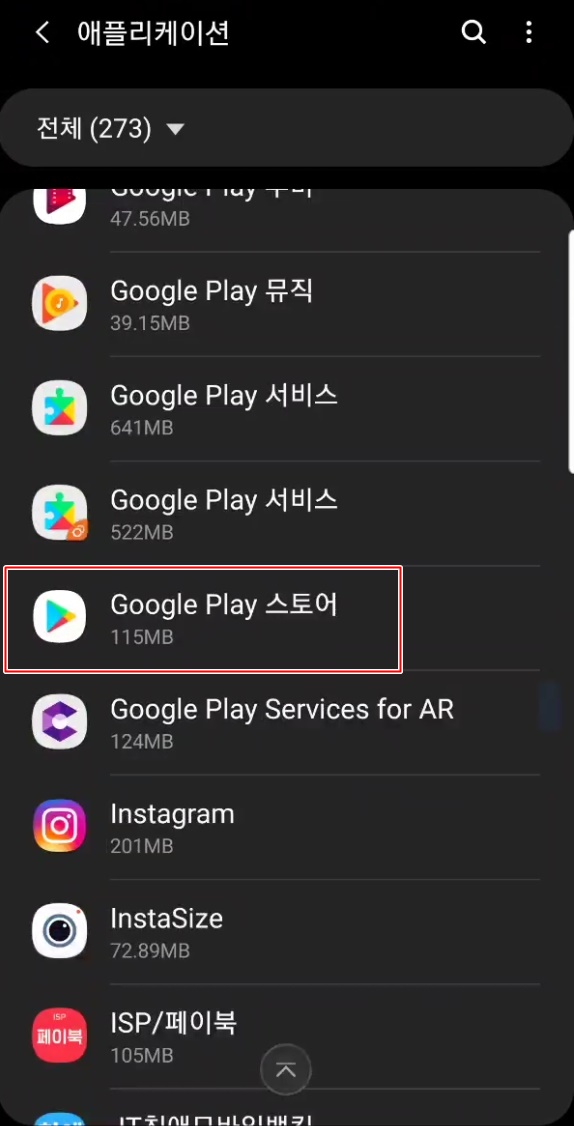
그러면 설치되어 있는 애플리캐이션을 전 부 볼 수 있는데 그중에 Google Play 스토어 어플을 확인하여 클릭해줍니다.
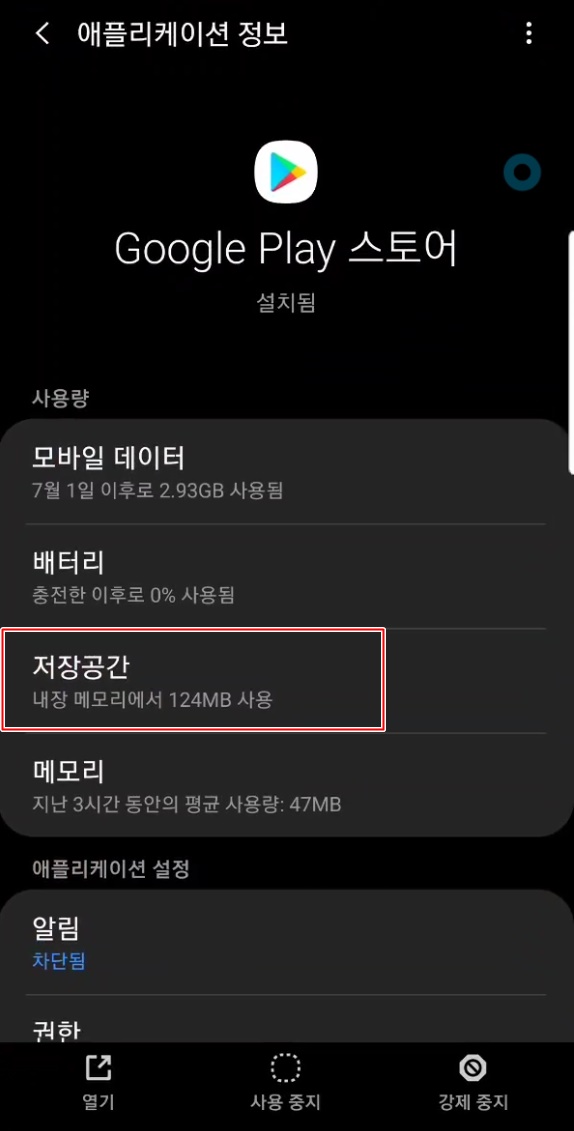
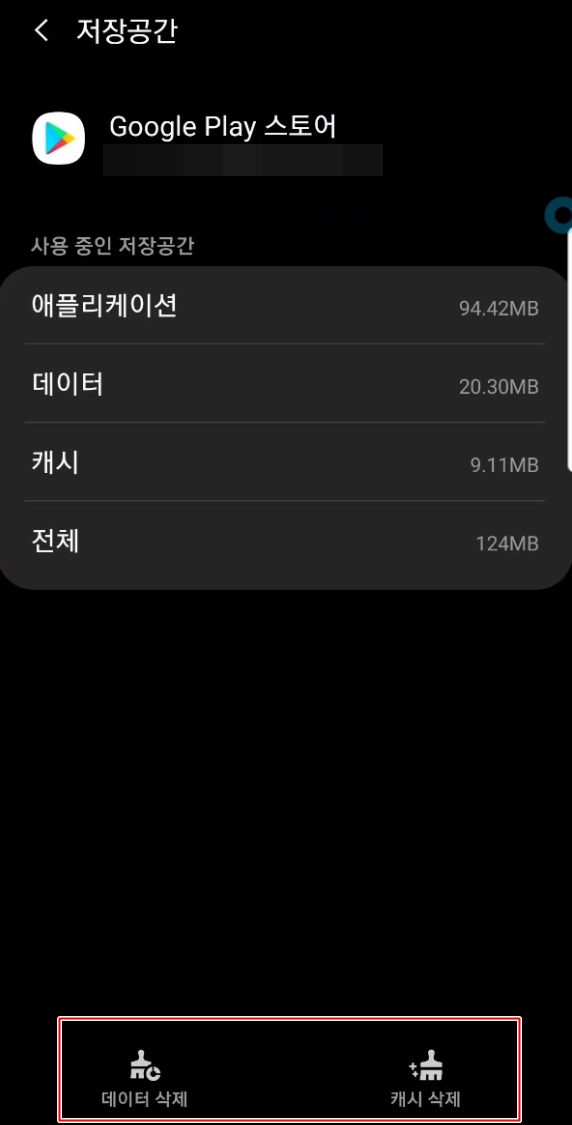
애플리케이션 정보에서 [ 저장공간 ] 버튼을 클릭 후 [ 데이터 삭제 ] , [ 캐시 삭제 ] 버튼을 클릭하여 데이터를 삭제 후 다시 진행해보면 작동되는 것을 확인할 수 있습니다.
3. 구글 계정 삭제 후 재 실행
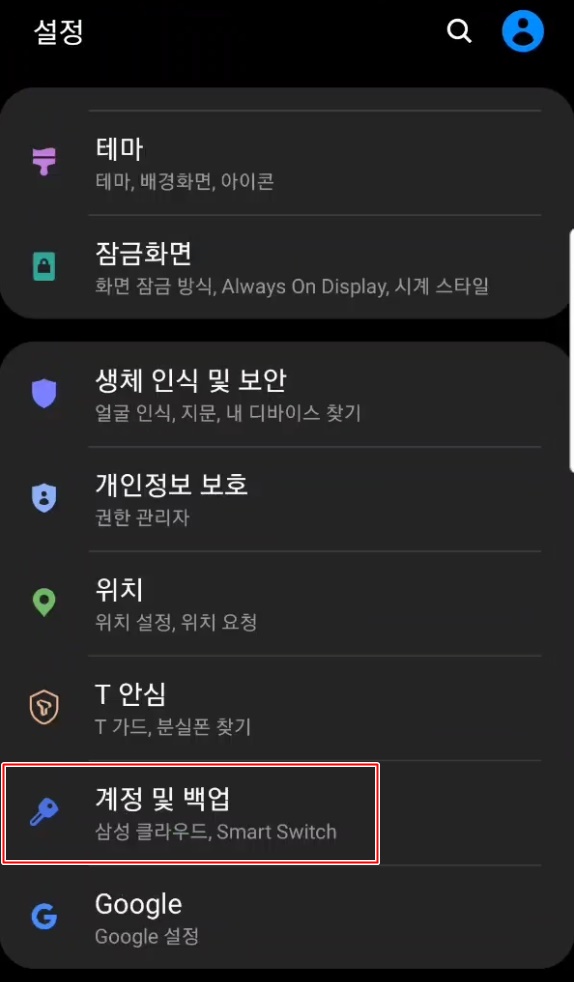
위에 방법으로도 해결이 되지 않는다면 계정을 삭제하고 다시 로그인하는 방법을 진행해볼 수 있습니다. 계정 삭제의 경우 중요정보가 지워질 수 있으니 미리 백업을 하는 것을 확인하고 진행 부탁드립니다.
[ 설정 ] 앱을 실행하여 [ 계정 및 백업 ] 버튼을 클릭하여줍니다. 이후에 [ 계정 ] 버튼을 클릭하여 이동합니다.
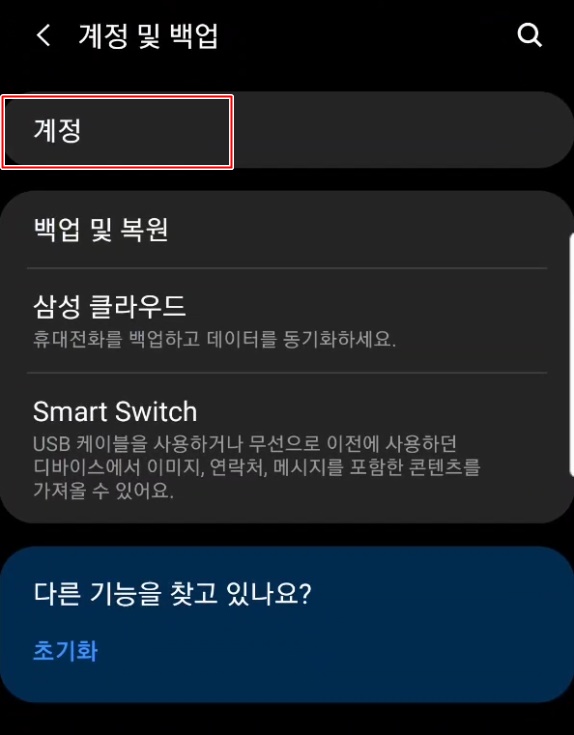
해당 기기에 등록되어 있는 계정들을 확인하고 삭제할 아이디를 선택하시면 Google 계정 정보화면으로 이동되며 계정 삭제 버튼을 볼 수 있고 클릭하여 삭제해 줍니다.
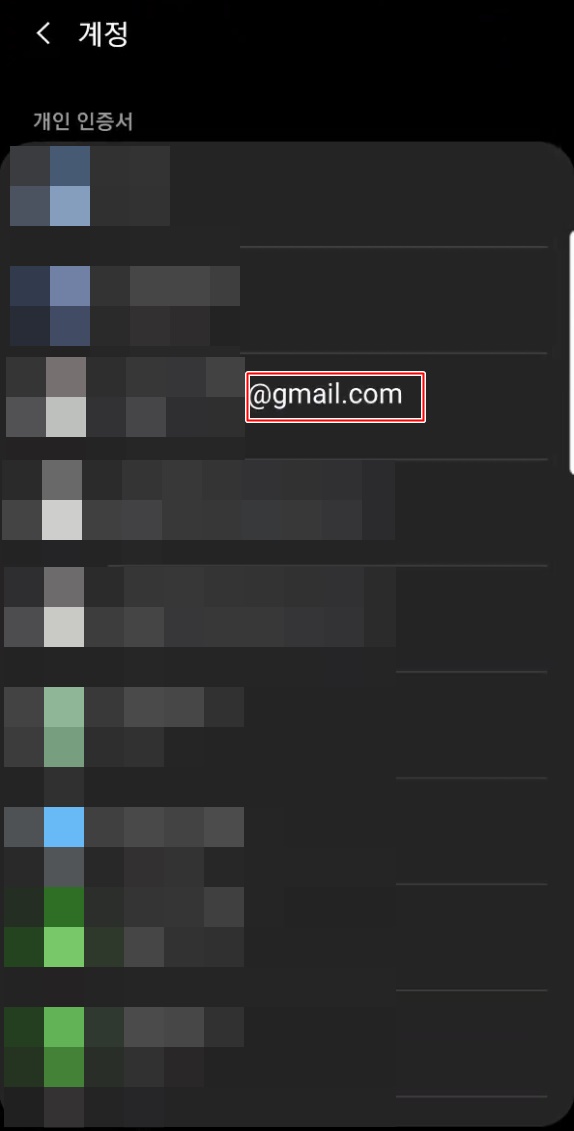
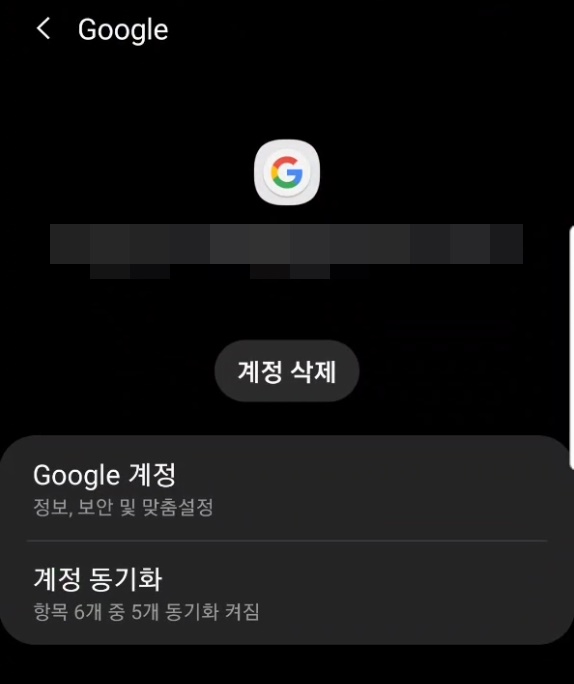
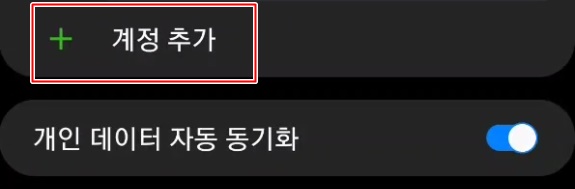
해당 계정을 다시 추가하기 위해서는 처음 계정 선택 화면에서 [ 계정 추가 ] 버튼을 클릭하여 새로 로그인을 진해 애주시면 되는데 로그인 문제를 해결할 수 있으니 참고해서 해당 오류 시에만 진행해줍니다.
4. 플레이스토어 삭제 후 재 설치
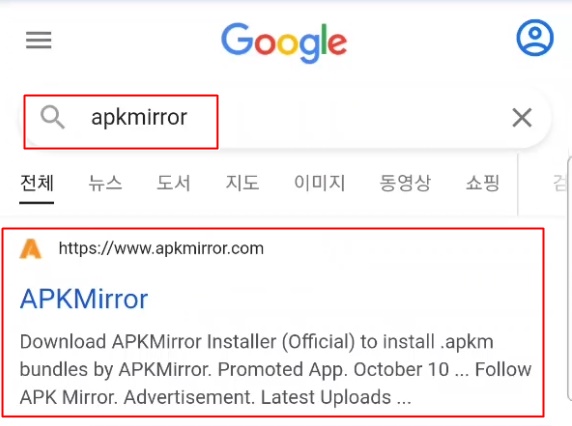
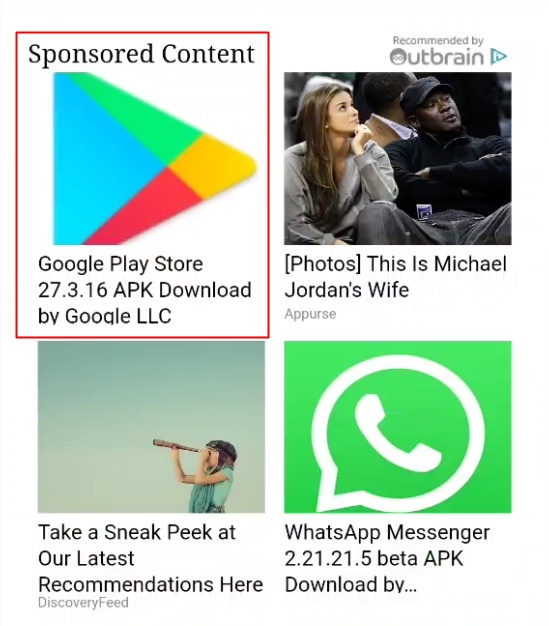
플레이스토어 오류가 정상적으로 복구가 되지 않는다면 플레이스토어를 삭제 후 재설치할 수 있습니다. 기존에 애플리케이션을 삭제 완료 후 검색창에 [ apkmirror ]를 검색하여줍니다. 이동하게 되면 구글 플레이 스토어를 다운로드할 수 있으니 다운로드 후 재설치를 진행해줍니다.
거의 마지막 단계라고 볼 수 있고 이전 단계에서 오류가 완만히 해결되실 겁니다.
5. 소프트웨어 업데이트
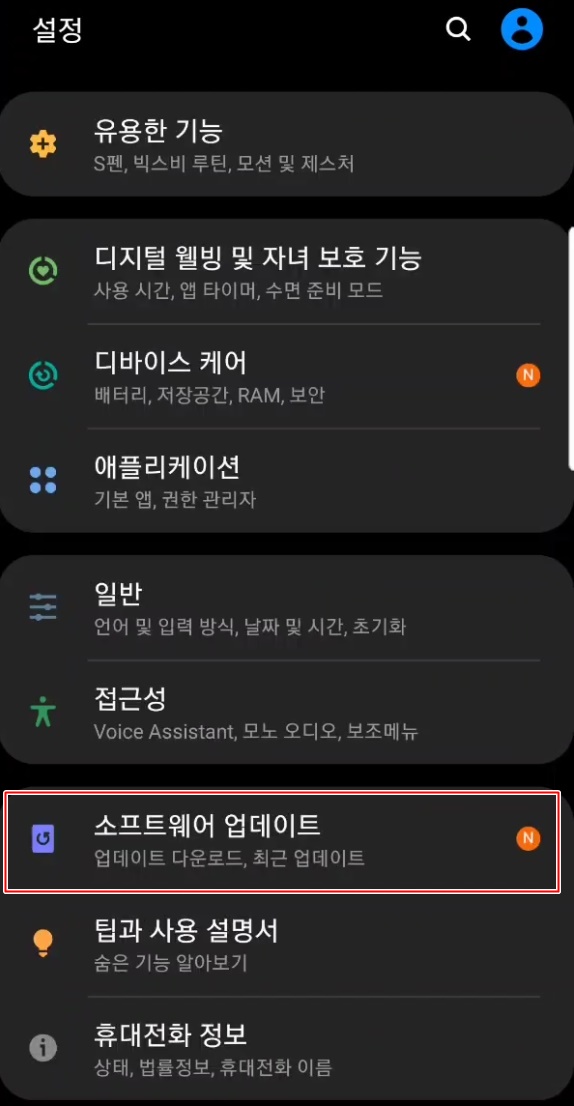
휴대폰을 사용하다 보면 업데이트를 진행하라고 안내 멘트가 자주 나올 텐데요. 소프트웨어 업데이트를 진행하게 되면 복구되는 경우도 있는데요.
[ 설정 ] 클릭 이후 [ 소프트웨어 업데이트 ] 버튼을 클릭!
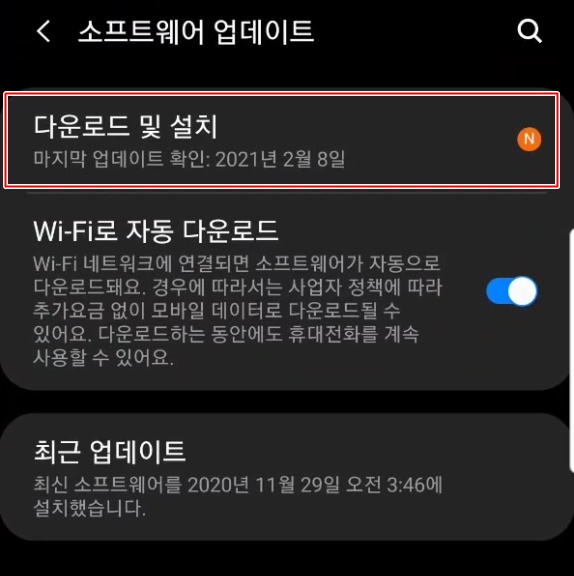
이후에 [ 다운로드 및 설치 ] 버튼을 클릭하여 소프트 웨어를 업데이트해 진행해줍니다.
기본적인 안드로이드 구버전이 업데이트되므로 해결될 수 있습니다.
오늘은 플레이스토어 오류 방법 해결방법에 대해서 알아보았습니다. 대부분의 분들이 사용하는 어플이다 보니 오류 발생 시 해결 방법에 대해서 알아보시는 분들이 있어 다양한 방법을 정리해 보았습니다.
도움이 되었길 바라면서 내용이 도움이 되셨다면 공감 ♥ 하트 ♥ 부탁드립니다. 글쓴이에게 큰 힘이 됩니다!
'평소에 알고있으면 좋은 지식🔥' 카테고리의 다른 글
| 아파트 영문주소 쓰는 법, 영문 주소로 변환하는 방법은? (0) | 2021.10.17 |
|---|---|
| 네이버 실시간 검색어 다시 네이버 앱에 표시하는 방법! (0) | 2021.10.11 |
| 어린이 보호구역 신호위반 범칙금 20% 감경방법은?? (0) | 2021.10.05 |
| 대형 폐기물 배출시 스티커 인터넷 발급 방법 (0) | 2021.09.23 |
| 토지대장 무료열람 및 인터넷 발급방법! (0) | 2021.08.21 |




